VPN 翻牆工具不僅可以使用於 Netflix 跨區、日本貼圖購買、更能嚴謹地幫我們的裝置隱私把關。蘋果 iPhone 與 iPad 擁有著非常強的防護系統,但是現在層出不窮的「數位病毒」可是不會管你是拿哪一種手機,用哪一種系統的,只要你露出一點破綻,你就很有可能變成被攻擊的那個對象。
所以我一直都建議身邊有人一定要使用 VPN 翻牆工具來保護自己的隱私,iPhone VPN 不僅可以讓你的隱私更安全,你也可以利用 iPhone VPN 加上影音串流平台觀看國外的影集《Disney+、Hulu、Amazon Prime等》
今天要介紹的 iPhone VPN 有:
- NordVPN
- Surfshark VPN
- CyberGhost VPN
VPN 是什麼?
相信有許多人不是很清楚 VPN 是什麼,在新聞上比較常看到的字眼就是翻牆軟體/工具,透過 VPN 公司提供的軟體進行換 IP 位址並加上防火牆,這可以用來解除看影片常遇到的地區限制問題。
iPhone VPN 服務是「iOS 虛擬私人網路服務」,VPN是可以保護你在使用網路時不受到駭客,或是有心人士竊取你的相關資料的一種服務,無論你今天是用自己的網路或者是連上室外的免費WiFi都不用擔心,如同電腦的防火牆一樣可以保護你的 iPhone 與 iPad iOS系統。
【VPN教學】VPN是什麼?25項 VPN 用途大公開《省錢、隱私、安全》
為什麼一定要使用 iPhone VPN

使用 iPhone VPN 可以讓使用者更加安全、隱私和自由地上網,以下是一些主要的原因:
1. 地區限制
跟其他人使用iPhone VPN的道理一樣,有些還尚未開放給台灣使用的網站或功能,甚至是影音網站,皆可以用iPhone VPN解決,讓你可以跨區到其他國家看沒有在台灣的影音串流平台上映的電影或影集。
像是Netflix或是Disney+這兩個就是代表性的例子,許多Netflix的原創電影或影集是台灣看不到的,但連上iPhone 或 iPad VPN就能跨區看了,而更別說你想辦理還沒開放台灣註冊的Disney+,這也一定是要用iPhone ios VPN才能申辦並搶先使用的。
2. 個資問題
如同上述所說的,正因為太多人過於相信iPhone不需要多加防護自己的隱私安全,所以正好成為那些有心人士或駭客的目標,即便我們都知道iOS系統對於各種App的審查非常嚴格,但也難免會有一些「漏網之魚」沒有被發現。
如果你沒有使用iPhone VPN,那跟其他系統一樣,都很容易在連接上免費WiFi後中毒,那些駭客可以循著你在使用WiFi的裝置,駭入盜取你個人的資料,甚至到信用卡號、網銀帳密等等資訊。
但使用iPhone VPN就可以避免掉這個可能被攻擊的問題。
3. 購買遊戲
只要是玩家,都一定聽過Steam吧?你知道嗎,在Steam上面買遊戲,在台灣買跟在其他國家買的價格是不同的,有些比台灣便宜非常多,但你該如何在別的國家登入Steam買遊戲呢?當然也是要使用iPhone ios VPN,可以讓你買到便宜的遊戲。
總之,使用 iPhone VPN 可以為使用者提供更安全、隱私和自由的網路體驗,並保護他們免受威脅和限制。如果您關心自己的隱私和安全,或想訪問被地理位置限制的內容,那麼使用 iPhone VPN 是一個不錯的選擇。
可以用免費的 iPhone VPN 嗎
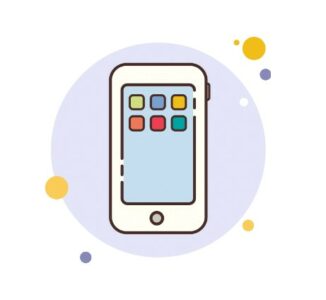
VPN 有免費的當然也有付費的,免費的通常保護程度低,且廣告很多,重點是速度不快且不穩定,有些甚至會拿取你的資料作為其他商業用途,通常不建議用免費的,而付費的雖然要錢,但起碼能夠給予最棒的保障,讓你用的安全又穩定。
而且這些免費 VPN 的速度相比付費的會滿許多,有8-9成的機率讓你正在觀看的影片卡頓!
另外使用免費VPN的風險也非常的多像是:
1. 免費VPN供應商可能會將數據售給廣告商
這是使用免費 VPN 的主要問題之一。
因為他們提供的服務不向您收費,所以他們可能會通過將您的瀏覽數據出售給第三方(包括廣告商)來創收。這可能會導致定向廣告的增加和隱私的減少。
2. 不想被監控反而被監控
雖然使用 VPN 的目的通常是為了避免監視,但免費 VPN 可能無法提供這種安全性。
一些免費的 VPN 提供商可能會保留您的在線活動日誌,從而否定使用 VPN 匿名的目的。在某些情況下,您的數據甚至可能與其他方共享或出售給其他方,包括政府機構或廣告公司
3. 無法連接成功
由於它是免費的,因此 VPN 的質量不是優先考慮的問題。因為是免費的,這也導致了很難順利連接到其他國家的VPN。
4. 速度很慢
免費的VPN無法提供穩定的連線品質與速度,這個對於iPhone VPN重度使用者來說可說是大忌,品質與速度皆是影響你的使用體驗,但免費的ios VPN就是會有這樣的問題發生。
5. 不夠安全
會想使用iPhone VPN就是為了保護資料的安全,那如果免費的VPN無法真正做到保護資料的效用,那其實有用跟沒用是一樣的意思。
6. 無法每個國家都連上
既然是免費的,它其實就不需要太過在乎 VPN 的品質,因為是免費的,這也導致你在連接到其他國家的 VPN 時無法太過於順利。
3款最好用的 iPhone VPN
1. NordVPN《iOS、Mac 適用》
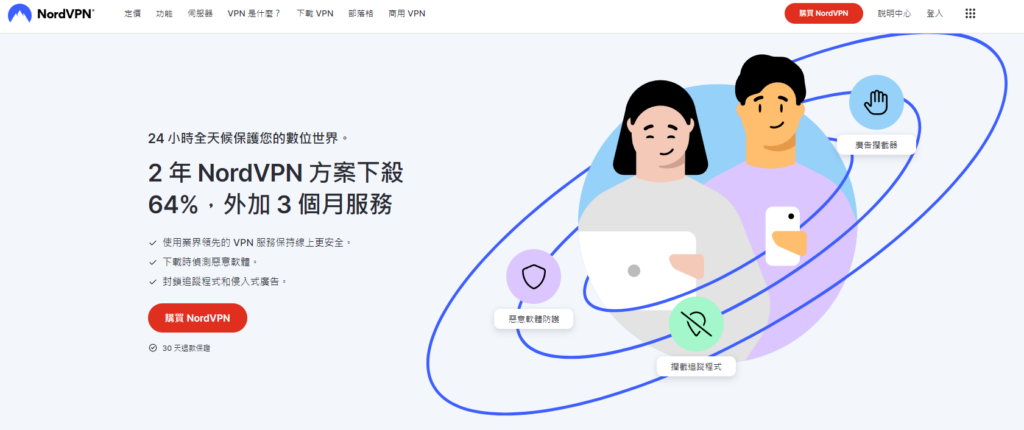
要是說到ios VPN,必須推薦的一款就是 NordVPN 了,在全球超過五千個伺服器,這意味著速度連線上非常穩定,你不會看影集看到一半卡頓,這是最重要的事情了。
雖然他並不是最便宜的,但我個人覺得以整個CP值來說,它付出的錢絕對是最符合經濟效益的,一個月換算台幣大概是$110,相當的划算,且能用在六個不同的裝置上面,你很難找到兼顧品質與價格的 iPhone VPN了。
更多 NordVPN 的參考文章:
【VPN教學】NordVPN 註冊與安裝教學 PC、Anroid和 iPad
NordVPN 評價|全球翻牆工具首選【穩定性高、速度快與連結點多】
NordVPN 優點:
NordVPN 缺點:
NordVPN 重點資訊介紹 | |
|---|---|
品牌 Logo | 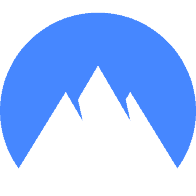 |
價位 | 最便宜方案:台幣 109 元/月 |
伺服器數量 | 5400+ |
可連線國家數量 | 60 |
可安裝裝置數量 | 6 |
是否為中資 | 否 |
分割通道 | 有 |
流量限制 | 無限制 |
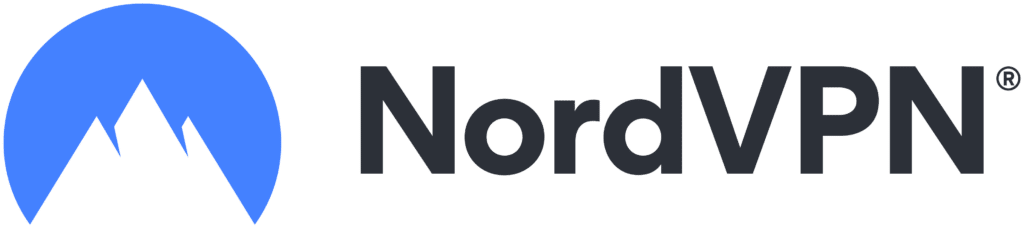
綜合評分:5/5
2. Surfshark VPN《iOS、Mac 適用》
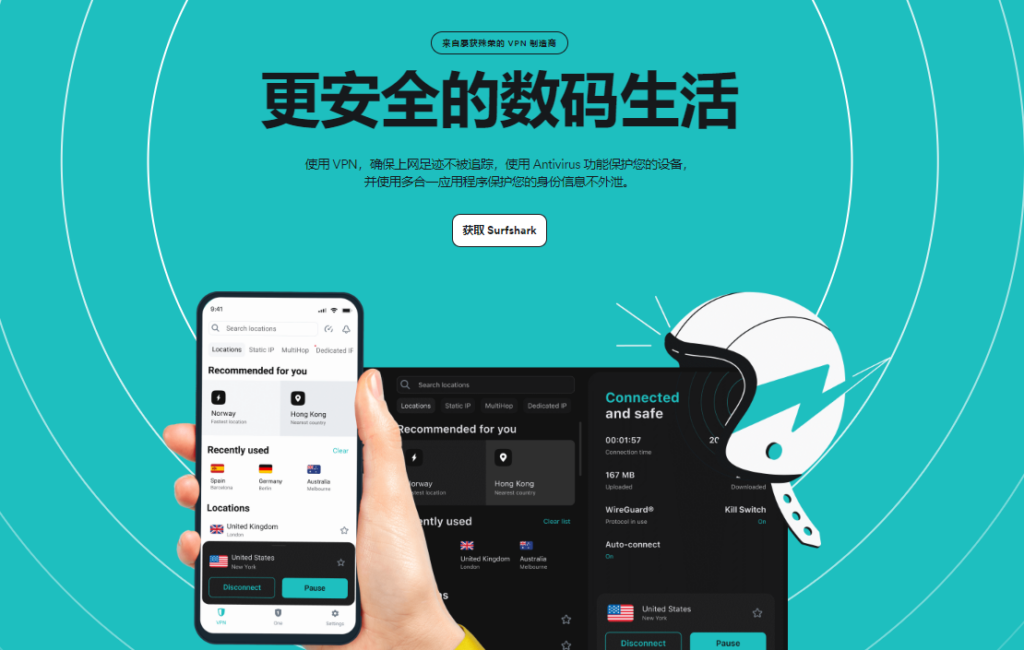
如果你的手機是蘋果系列的,那我非常推薦你使用Surfshark,它可以說是最適合iPhone VPN使用的VPN了。
以下推薦的幾個點,你看看就知道了!
伺服器與服務國家多
伺服器超過一千七百多個,且在六十三個國家都有設置,這意味著他們的服務已經是趨近於全球了,且一千多個伺服器提供你穩定的連線與速度,你可以放心使用。
CP值高
所謂CP值,就跟價格一定有些關係,一個月只需要不到台幣八十元的價格,就能夠提供相當優質的服務,這也是為什麼iPhone VPN的推薦當中它會被選為首選項目之一。
不限制裝備數目
一般來說,VPN的服務公司都會限制你一個帳號只能用幾種裝置,但Surfshark超佛心的不限制,也就是說你可以全家一起使用一個帳號,只要家裡有手機、平板、電腦皆可以使用!
安全
Surfshark採用的軍事等級的加密技術,讓你的相關資料能更加安全的被守護,而如果你有點擔心現在中資洩密的問題的話,別擔心,Surfshark並沒有中資的問題。
更多 Surfshark VPN 的參考文章:
Surfshark VPN 優點:
Surfshark VPN 缺點:
Surfshark VPN 重點資訊介紹 | |
|---|---|
品牌 Logo | 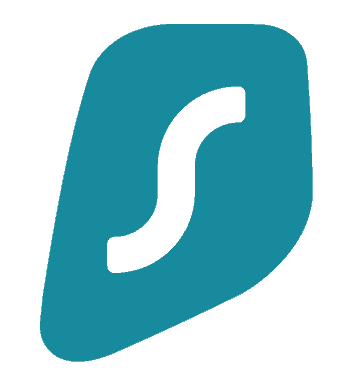 |
價位 | 最便宜方案:台幣 64 元/月 |
伺服器數量 | 4200+ |
可連線國家數量 | 63+ |
可安裝裝置數量 | 無限 |
是否為中資 | 否 |
分割通道 | 有 |
流量限制 | 無限制 |
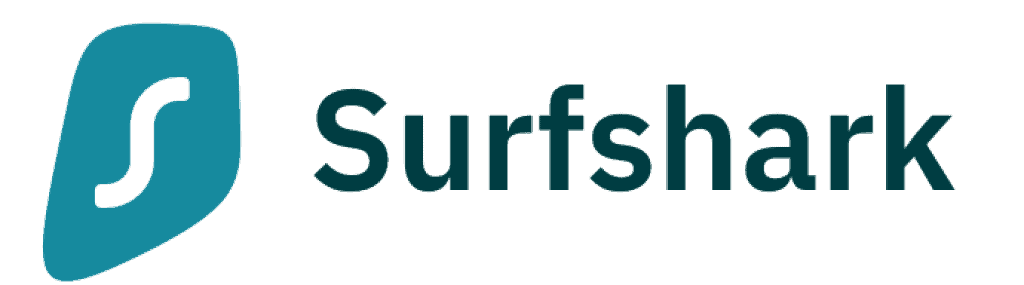
綜合評分:5/5
3. CyberGhost VPN 《iOS、Mac 適用》
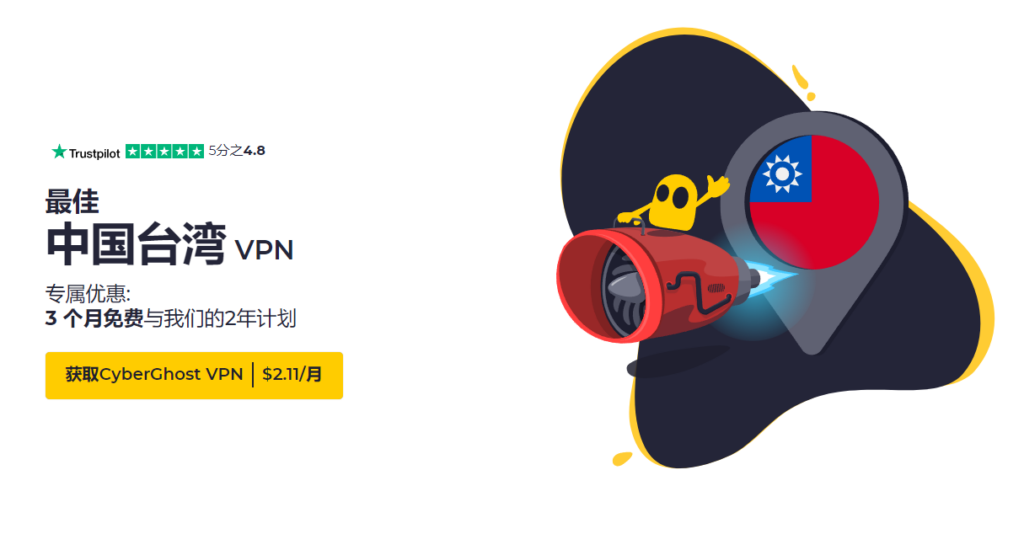
CyberGhost VPN 可怕的地方就是在90多個國家擁有主機且有著接近5500連接點來轉換我們的位址。
美國的 VPN 公司對於連線 Disney+ 是最棒的選擇,CyberGhost 是目前測試過速度最佳的翻牆工具!
最可惜的一點就是 Cyberghost vpn 不能在大陸使用,因為公司本身的原則是不開放在大陸讓大家使用的。
CyberGhost VPN 優點:
Cyberghost VPN 缺點:
Cyberghost VPN 重點資訊介紹 | |
|---|---|
品牌 Logo | 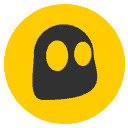 |
價位 | 最便宜方案:台幣 205 元/月 |
伺服器數量 | 3000+ |
可連線國家數量 | 94 |
可安裝裝置數量 | 5 |
是否為中資 | 否 |
分割通道 | 有 |
流量限制 | 無限制 |

綜合評分:4/5
iPhone VPN 設定安裝使用教學
我們以下就已 Surfshark VPN 作為安裝教學使用,大多數的 VPN 供應商都是大同小異,操作方式並不會差太多。
首先你得先去註冊購買他們家的方案,如果還沒購買的話,
Step 1
當你註冊完成之後,你可以利用此連結下載 Surfshark APP 或照著底下教學搜尋 Surfshark iPhone VPN 版本:

Step 2
在 APP Store 中搜尋 【 Surfshark】應用軟體

Step 3
找到 Surfshark vpn 的 iOS APP 時,點擊下載安裝

Step 4
安裝完成請開啟螢幕中的 Surfshark APP。

Step 5
剛開啟的時候,你會看到隱私權公告, Surfshark 並不會把你在 iPhone、iPad或任何iOS的數據分享給其他公司,所以請你放心!

Step 6
接下來請點選 Existing User? Log in

Step 7
填入你剛剛申請的帳號密碼,點擊 Log in 即可登入成功!

Step 8
iPhone 登入 Surfshark APP 後你若是沒有打算連到特定地區的伺服器,你可以直接點及 Connect,這樣就可以翻牆成功!

Step 9
若是你想要快速選擇伺服器的種類,你可以點選Connect 右側的菜單 Logo

Step 2
在菜單中可以選擇:
- Fastest Server 《最快的伺服器,不一定會在哪個國家。》
- Nearest Country 《最近的國家伺服器》
這都是隨機選擇國家的選項,若是你想要選擇國家請繼續看下去。

Step 10
點擊 Connect 之後,Surfshark 將會出現這個訊息在你的 iPhone,需要你的允許使用 VPN。

Step 11
iphone VPN 翻牆成功!

Step 12
若是你想要選擇特定的國家伺服器時,你可以點擊最底下的 Locations
你將可以看到各個國家的伺服器,想要觀看美國 Netflix/Disney+/Hulu/Fubo的話,就可以連線到美國、想要下載日本貼圖就可以連線在日本等

Step 13
另外值得一提的是,你看到國家右側的小圓圈則是伺服器使用量。【越滿代表越多人使用】

iPhone ios vpn 設定教學

以下是 iPhone iOS 上設定 VPN 的步驟:
- 打開設置,然後選擇「一般」。
- 滾動到底部,選擇「VPN」。
- 點擊「添加 VPN 配置」,然後選擇您的 VPN 服務提供者。如果您使用的是自己設置的 VPN,請選擇「PPTP」或「L2TP」,然後輸入 VPN 服務器的地址、使用者名稱和密碼。
- 選擇「保存」,然後切換 VPN 開關以啟動 VPN 連接。
- 如果需要,您可以在 VPN 配置下選擇其他選項,例如「發現 VPN」或「蜂窩數據」,以設定 VPN 的自動連接和斷開。
注意事項:
- 如果您使用的是自己設置的 VPN,請確保您已經有 VPN 服務器的地址、使用者名稱和密碼等資訊。
- 不同的 VPN 服務提供者可能有不同的 VPN 配置,請根據您的 VPN 服務提供者的指示進行設置。
總之,設定 iPhone iOS 上的 VPN 非常簡單,只需在設置中添加 VPN 配置,然後啟動 VPN 連接即可。請注意,如果您使用的是自己設置的 VPN,請確保您有正確的 VPN 資訊。
總結
對於iPhone VPN 的重要性相信看完這篇的你應該了解了,基本上使用VPN絕對是現代數位科技膨脹的年代要有的保護手段,如果你還沒使用過VPN,建議你現在開始使用,才不會讓有心人士有機會對你的資料下手。
如果仍猶豫要挑選哪款 VPN 的話,可以先試試我們最推薦的「Surfshark」,CP 值高加上 30 天的試用期,不滿意可以全額退費,相當佛心。
